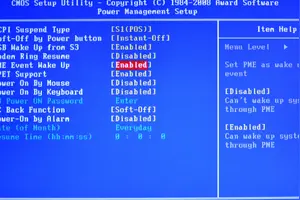1.Win10系统下如何设置家庭网络/工作网络/公用网络
工具:win10
1、在开始菜单中找到“设置”选项,然后点击打开出现下图界面:
2、选择第三项“网络和Internet”,点击进入后选择“以太网”,然后便可以看到网络连接了,这里需要注意的是如果你连接的是无线网,那么这里选择“WiFi”选项;
3、点击你当前已连接的那个网络,便可以看到“查找设备和内容”开关,如果关闭则适用于“公共网络”;如果打开则适用于“家庭网络”和“工作网络”,这里就可以根据自己的需要来进行设置了。
2.win10怎么添加公用网络设置
第一步、打开左下角的开始菜单,找到设置
第二步、打开设置界面或者按Win+I组合键打开设置界面,打开后点击“网络和Internet”;
第三步、在网络和Internet界面,点击左侧“拔号”(有些是以太网),在右侧窗口点击“宽带连接”,选择高级选项
第四步、在高级选项界面,将“查找设备和内容”,设置成“开”的话,网络类型便是“专用网络”;设置成“关”的话,网络类型便是“公用网络”;
第五步、设置为“开”就完成了
6
如有不解之处,请在下方提出疑问哦!
3.win10wifi怎么把专用网络改成公用网络
操作步骤 第一步、点击Win10右下角网络图标,在出现的网络面板中点击“查看连接设置”。
第二步、在电脑设置界面,会自动跳转到网络项,点击左侧窗口“网络”。 第三步、在查找设备和内容界面,我们就可以设置网络类型了。
1、如果查找此网络上的点奥、设备和融融,然后自动连接到打印机和电视机等设备,处于“开”状态,则计算机网络类型为“专用网络”。 2、如果出于“关”状态,则计算机网络类型为“公用网络”。
当然,除了需要变更时不得不进行手动设置,我们也可以设置默认的网络类型为公共网络或专用网络,这取决于你通常使用网络的场合。
转载请注明出处windows之家 » win10把网络设置成公用
 windows之家
windows之家